Firefox è uno dei browser più popolari oltre a Chrome, Safari e Opera. È utilizzato da milioni di persone in tutto il mondo. È un browser veloce che funziona a una velocità fulminea. Tuttavia, a volte diventa lento a causa di diversi motivi.
Ecco perché potresti volerlo velocizzare Firefox facilmente e in sicurezza. Ciò ti consentirà di svolgere più velocemente il tuo lavoro o le attività scolastiche. Un browser Firefox veloce e scattante ti consentirà di effettuare ricerche più velocemente e di esaminare i tuoi documenti o fogli in modo rapido. Pertanto, ti daremo i migliori consigli per velocizzare Firefox. Questi sono facili da implementare anche senza know-how tecnico. Ma prima, esamineremo i motivi per cui il tuo Il browser Firefox si blocca sempre, è molto lento o è lento.
Testo: Parte 1. Perché Firefox è così lento?Parte 2. Come rendere Firefox più veloce nel 2023?Parte 3. Come posso riparare manualmente Firefox lento?Parte 4. Domande frequenti (FAQ)Parte 5. Sommario
Parte 1. Perché Firefox è così lento?
Poiché l'apertura dei programmi utilizza la memoria del computer, Firefox può aumentare il suo utilizzo nel tempo. Pertanto, Firefox, incluso l'intero sistema, può essere lento e ritardato. Altri motivi per cui Firefox potrebbe essere lento includono quanto segue:
Perdite di memoria nel sistema
Quando si usa Firefox, richiederà di utilizzare la memoria del sistema. Una volta che ha finito di usarlo, questa memoria viene nuovamente rilasciata per essere utilizzata da altre applicazioni. Tuttavia, a volte, Firefox e le sue estensioni non utilizzano correttamente la memoria di sistema. In questo caso, l'applicazione ritiene che la memoria di sistema sia stata rilasciata. Tuttavia, il sistema operativo del computer ritiene che sia ancora in uso. Questa situazione è chiamata perdita di memoria. Quando ciò accade, verrà consumata tutta la memoria di sistema disponibile. Il sistema operativo sarà invece obbligato a utilizzare il disco rigido.
Perdite di memoria in Firefox a causa del browser obsoleto
Una versione obsoleta di Firefox può portare a perdite di memoria nel browser. Gli sviluppatori hanno risolto il problema della "perdita di memoria" quando sfuggiva di mano. Pertanto, devi assicurarti che il tuo browser sia aggiornato all'ultima versione per evitare perdite di memoria al suo interno.
Estensioni che si comportano male
A volte, anche le estensioni possono causare perdite di memoria. Hanno problemi tecnici che portano al rallentamento di Firefox. Puoi provare a disabilitare tutte le estensioni per verificare se Firefox diventa più veloce.
Troppe schede o finestre
Quando in Firefox sono aperte molte schede o finestre, ciò può causare ritardi nel programma (e persino nell'intero sistema). Naturalmente, tutte queste schede e finestre consumano memoria. Ecco perché devi chiudere le schede o le finestre inutilizzate e non necessarie.

Parte 2. Come rendere Firefox più veloce?
C'è un modo rapido per velocizzare Firefox. Questo metodo è un metodo automatico molto sicuro e protetto. Allora, cosa ti consigliamo? Ti consigliamo vivamente di utilizzare PowerMyMac e il suo modulo "Privacy" per aiutarti a ripulire il browser e velocizzare Firefox.
iMyMac PowerMyMac non serve solo per ripulire e velocizzare Firefox. Può essere utilizzato su altri browser come Safari, Opera e Chrome. Inoltre, le sue capacità non sono limitate ai soli browser.
Può trovare la spazzatura di sistema all'interno del tuo computer ed eliminarla in pochi passaggi. Aiuta ad accelerare il tuo Mac trovando iTunes Backup non necessario, allegati e-mail, contenuti del cestino e persino vecchie cartelle. È possibile visualizzare in anteprima questi file indesiderati e verificare quali si desidera eliminare e quali si desidera conservare.
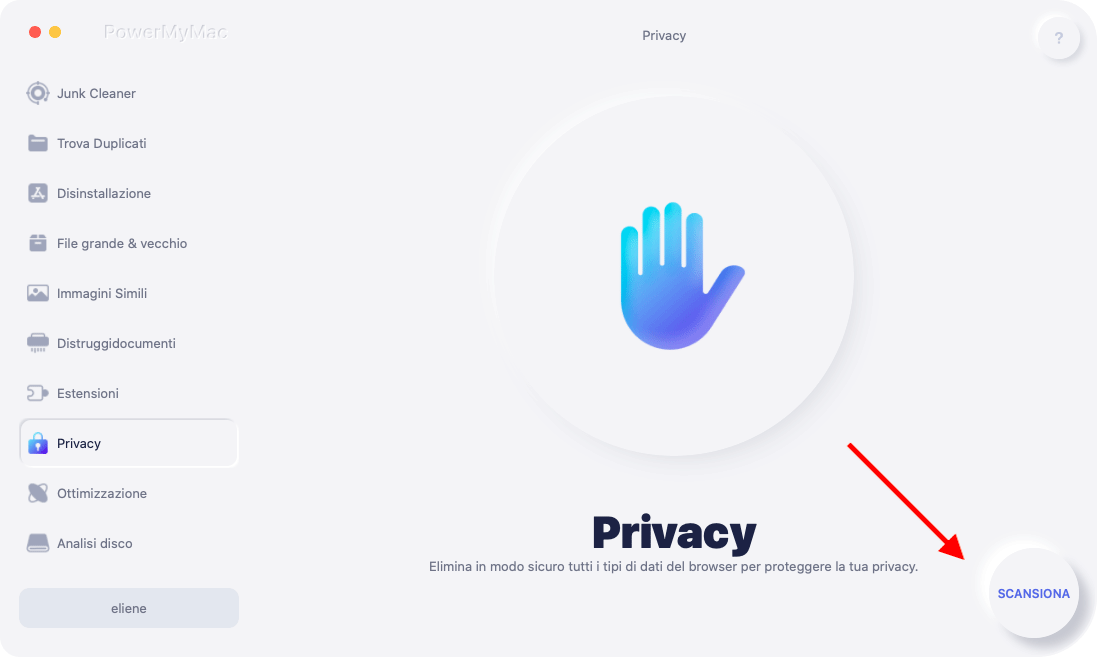
Ecco come utilizzare PowerMyMac per velocizzare Firefox:
Passaggio 01: scarica PowerMyMac e installalo
Il primo passo che devi fare è scaricare PowerMyMac tramite la pagina ufficiale del suo sito web. Quindi, utilizza il pacchetto scaricato per installare il software sul tuo computer. Il passaggio successivo è avviare il software una volta installato.
Passaggio 02: fare clic su Modulo privacy
Il prossimo passo sarebbe visualizzare lo stato del sistema del tuo Mac una volta che lo strumento è aperto. Ci sono molti moduli nella barra laterale sinistra del sistema. Seleziona il modulo Privacy per iniziare a velocizzare Firefox.
Passaggio 03 - Scansiona il tuo Mac per i browser
Il terzo passaggio prevede la scansione del tuo Mac per i browser e i loro file non necessari. Lo farai facendo clic sul pulsante "Scansione" nell'interfaccia di PowerMyMac. Dopodiché, attendi semplicemente il completamento del processo di scansione.
Passaggio 04: selezionare i file che si desidera pulire
Una volta completato il processo di scansione, diversi file e cartelle non necessari verranno visualizzati per ogni browser del computer. Ovviamente, se vuoi velocizzare Firefox, devi selezionare file e cartelle per il browser Firefox. Potresti anche voler ripulire altri browser per renderli più veloci e per proteggere la tua privacy.
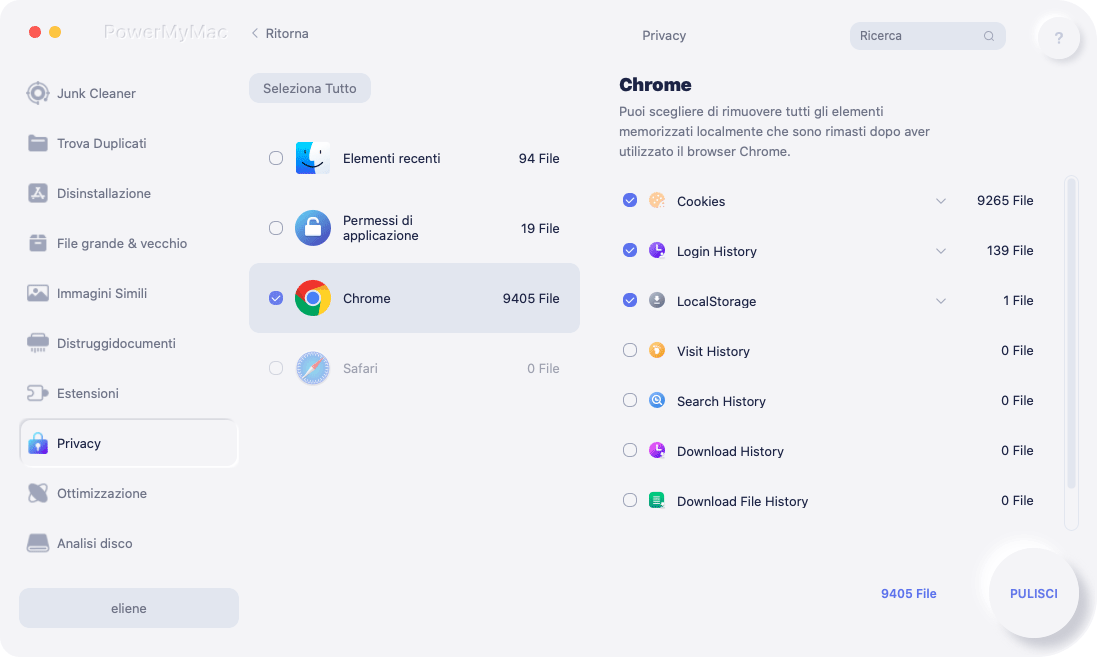
Passaggio 05: pulire i dati del browser
L'ultimo passaggio prevede la pulizia dei file, delle cartelle e dei browser selezionati facendo clic sul pulsante Pulisci. Assicurati di confermare il processo che desideri effettivamente pulire il tuo sistema dai suoi file non necessari. Quindi, attendi il completamento del processo.
Parte 3. Come posso riparare manualmente Firefox lento?
Se desideri velocizzare Firefox manualmente, di seguito sono riportate alcune delle cose che dovresti fare per risolvere il problema:
Soluzione 01: aggiorna Firefox
La prima soluzione è aggiornare Firefox alla sua ultima versione. Per fare ciò, apri semplicemente il browser Firefox sul tuo computer. Quindi fai clic sul menu nell'angolo in alto a destra della pagina. Questo sembra tre linee orizzontali allineate una sopra l'altra. Successivamente, fai clic su Guida. Quindi, fai clic su Informazioni su Firefox. Il browser si aggiornerà automaticamente all'ultima versione. Riavviarlo affinché le modifiche abbiano effetto.
Soluzione 02: attivare l'accelerazione hardware
Il nuovo Firefox ti permette di sfruttare la scheda grafica del tuo computer per velocizzare il caricamento delle pagine. In questo modo, puoi riprodurre musica e video senza problemi. Ci sono alcuni computer in cui questo non è attivato per impostazione predefinita. Ecco perché potresti voler abilitare l'accelerazione hardware. Ecco come farlo:
- Apri Firefox: per prima cosa, apri Firefox sul tuo computer e fai clic sul menu che assomiglia a tre righe. Si trova nell'angolo in alto a destra dell'interfaccia. Fare clic su Opzioni nel menu che si apre.
- Vai a Prestazioni: vai alla sezione Generale nella barra laterale sinistra e quindi visita Prestazioni. Rimuovere il segno di spunta su quello della casella che dice "Usa impostazioni prestazioni consigliate".
- Controllare l'accelerazione hardware - Quindi, selezionare la casella "Usa accelerazione hardware se disponibile" in seguito.
- Riavvia Firefox: chiudi Firefox e riaprilo di nuovo.
Soluzione 03: disattivare la raccolta di dati inclusa la telemetria
Per velocizzare Firefox, è necessario disabilitare la raccolta dei dati da Firefox. Questo perché il browser raccoglie continuamente i tuoi dati in modo anonimo. Questi dati vengono inviati ai server di Firefox per migliorare le sue caratteristiche, servizi e capacità. Questo non porterà a invadere la tua privacy. Tuttavia, potrebbe causare un rallentamento di Firefox.
Ecco come disattivare i processi di raccolta dati per velocizzare Firefox:
- Apri Firefox: per prima cosa, apri Firefox sul tuo computer e fai clic sul menu che assomiglia a tre righe. Si trova nell'angolo in alto a destra dell'interfaccia. Fare clic su Opzioni nel menu che si apre.
- Vai a Privacy e sicurezza - Vai alla barra laterale sinistra e fai clic su "Privacy e sicurezza". Quindi, vai alla sezione denominata Firefox Data Collection and Use.
- Deseleziona tutte le caselle: successivamente deseleziona tutte le caselle in questa sezione.
- Riavvia Firefox: chiudi Firefox e riaprilo di nuovo.
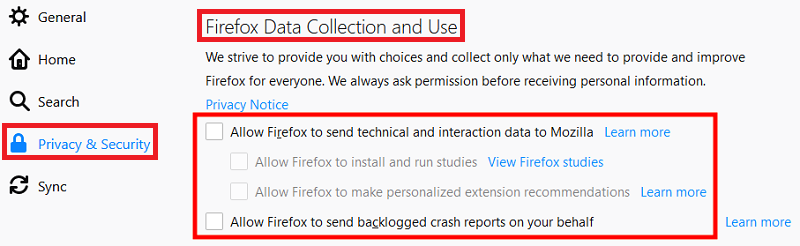
Soluzione 04: disattivare i servizi di accessibilità
I servizi di accessibilità sono ottimi per coloro che necessitano di tecnologie che assistano le persone con disabilità. Ma, se non ne hai bisogno, è alta marea disabilitarlo e velocizzare Firefox nel processo. Ecco come farlo passo dopo passo:
- Apri Firefox: per prima cosa, apri Firefox sul tuo computer e fai clic sul menu che assomiglia a tre righe. Si trova nell'angolo in alto a destra dell'interfaccia. Fare clic su Opzioni nel menu che si apre.
- Vai a Privacy e sicurezza - Vai alla barra laterale sinistra e fai clic su "Privacy e sicurezza". Quindi, vai alla sezione denominata Autorizzazioni.
- Seleziona le impostazioni giuste: il passaggio successivo è selezionare la relativa casella che dice che devi impedire l'uso dei servizi di accessibilità all'interno del tuo browser.
- Riavvia Firefox: chiudi Firefox e riaprilo di nuovo.
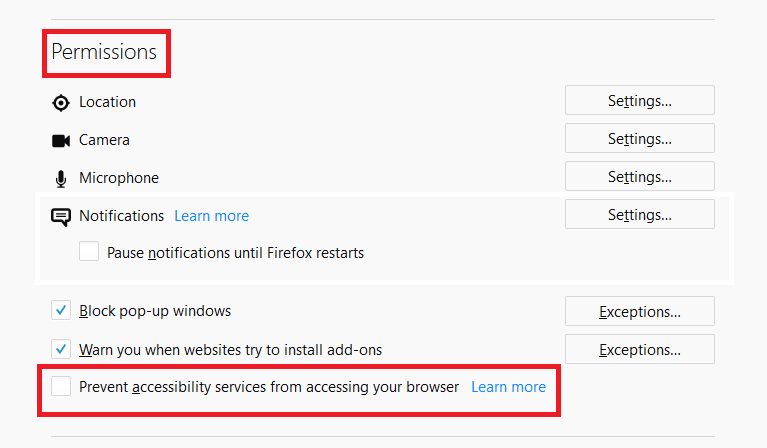
Soluzione 05: rimuovere componenti aggiuntivi e plug-in non necessari o incompatibili
Potresti avere molti componenti aggiuntivi e plugin su Firefox che potrebbero portarlo a rallentare o ritardare. Quindi, per velocizzare Firefox, potresti doverlo fare disabilitare i componenti aggiuntivi e plugin uno per uno. Successivamente, controlla quali portano all'accelerazione di Firefox. Questo è il colpevole. Questi plugin o componenti aggiuntivi potrebbero essere incompatibili o presentare problemi tecnici. Pertanto, dovresti eliminare questi componenti aggiuntivi o plug-in il prima possibile.
Soluzione 06 - Gestisci schede e Windows
A parte estensioni, plug-in e componenti aggiuntivi, dovresti prendere nota del numero di schede e finestre aperte. Questo perché troppi di questi porteranno a un rallentamento di Firefox. Va bene avere diverse schede aperte se il tuo computer è in grado di gestirle. Ma, a volte, in realtà non può gestire decine di schede e finestre. Ecco perché dobbiamo assicurarci di chiudere le schede e le finestre non necessarie per velocizzare Firefox.
Parte 4. Domande frequenti (FAQ)
Come posso riparare un Firefox lento?
Ci sono molti modi che puoi implementare per velocizzare Firefox se è veramente lento o lento. Una cosa è assicurarsi che sia aggiornato. Puoi anche disabilitare le opzioni di accessibilità e la raccolta di dati anonimi. Una cosa che la maggior parte dei computer può fare è abilitare l'accelerazione hardware in Firefox in modo che diventi più veloce.
Cosa sta rallentando il mio browser?
Di solito, un browser lento è a causa della cache ingombra, della cronologia di navigazione e dei cookie. Ecco perché ti consigliamo di eliminarli manualmente. Per sicurezza, puoi utilizzare PowerMyMac e il suo modulo privacy per assicurarti di eliminare tutti i file non necessari associati a Firefox o a qualsiasi browser che utilizzi.
La cancellazione della cronologia Internet migliora le prestazioni?
La cache e i cookie sono importanti per offrirti un'esperienza personalizzata durante la navigazione. Questi includono anche la ricerca su Internet e la cronologia di navigazione. Tuttavia, a volte possono essere danneggiati e portare a prestazioni lente. Quindi, cancellare i cookie del browser, la cache e la cronologia Internet possono essere utili per migliorare le prestazioni quando i browser sono troppo lenti.
Perché Firefox è così lento rispetto a Chrome?
Google Chrome e Firefox utilizzano la memoria del computer in modi diversi. Chrome alloca una memoria separata per ogni scheda che apri. Ecco perché utilizza troppa memoria rendendola più veloce rispetto a Firefox. Tuttavia, Chrome può essere affamato di risorse, rallentando così l'intero sistema nel processo.
Parte 5. Sommario
Vuoi velocizzare Firefox? Sì, dopo aver letto questo articolo, sei sicuramente sulla buona strada per rendere Firefox velocissimo. Per prima cosa abbiamo spiegato perché Firefox è così lento sul tuo computer. Quindi, siamo passati al modo automatico per velocizzare Firefox con PowerMyMac e il suo modulo Privacy.
La sezione successiva prevede di fornire vari metodi per velocizzare Firefox manualmente. Questi includono l'aggiornamento di Firefox, l'attivazione dell'accelerazione hardware, la disattivazione della raccolta di dati o delle opzioni di accessibilità, la rimozione di componenti aggiuntivi o plug-in non necessari e la gestione di schede o finestre. L'ultima parte di questo articolo ha risposto alle domande frequenti (FAQ) su come velocizzare Firefox.
Concluderemo questo articolo consigliando PowerMyMac e il suo modulo. Ti aiuterà a rendere più veloci Firefox e altri tipi di browser. Inoltre, ti aiuterà a rendere il tuo Mac più veloce rimuovendo i file non necessari dal tuo sistema. PowerMyMac è uno strumento molto potente con solide capacità di scansione. Con questo, sei in grado di individuare app, cache, registri, cookie e altri file non necessari che potrebbero rallentare il tuo sistema. Come tale, puoi andare a Sito Web di iMyMac per lo strumento Mac Cleaner e velocizza rapidamente il tuo Mac.



